
הערה: SkyDrive כעת OneDrive, ו-SkyDrive Pro מOneDrive לעבודה או לבית הספר. קרא מידע נוסף על שינוי זה במאמר מ- SkyDrive ל- OneDrive.
האם אתר SharePoint שלך כולל הירארכיה מורכבת של רשימות, ספריות ואתרי משנה? השתמש בתצוגת העץ כדי לנווט ביתר קלות בתוכן באתר שלך.
אין וידאו עבור SharePoint 2010, אך כך ניתן להציג או להסתיר את תצוגת העץ.
תצוגת העץ היא אפשרות ניווט המספקת תצוגה הירארכית של רשימות, ספריות ואתרי משנה של האתר הנוכחי. תצוגת העץ מוצגת לצד רוב עמודי האתר, מתחת להפעלה המהירה. תצוגת העץ אינה זמינה כברירת מחדל.
אם לאתר שלך יש הירארכיה מורכבת, תצוגת העץ יכולה להקל על משתמשי האתר לנווט בין תוכן בהירארכיית האתרים, כגון בין ספריה באתר הנוכחי ורשימה באתר משנה. להלן דוגמה של תצוגת העץ.
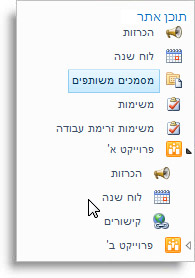
הערה: דרושות לך לפחות ההרשאות המתקבלות על-ידי הוספתן לקבוצת SharePoint המהווה ברירת מחדל עבור האתר כדי לנהל ניווט עבור אתר. יש לך את ההרשאות הנחוצות אם באפשרותך לגשת לדף הגדרות האתרים עבור האתר ואתה רואה את הפקודה ' תצוגת עץ ' תחת מראה ותחושה. אם אין לך את ההרשאות הנחוצות, פנה למנהל האתר.
-
מהאתר, בתפריט פעולות אתר

-
במקטע מראה ותחושה , לחץ על תצוגת עץ.
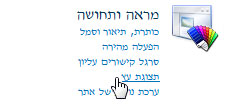
-
בצע את אחת מהפעולות הבאות:
-
כדי להציג את תצוגת העץ, בחר הפוך תצוגת עץ לזמינהולאחר מכן לחץ על אישור.
-
כדי להסתיר את תצוגת העץ, נקה את האפשרות הפוך תצוגת עץ לזמינהולאחר מכן לחץ על אישור.
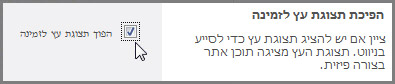
הערה: באפשרותך להציג או להסתיר את תצוגת העץ באמצעות דפדפן אינטרנט תואם. אין באפשרותך להתאים אישית את תצוגת העץ באמצעות דפדפן אינטרנט.
-










